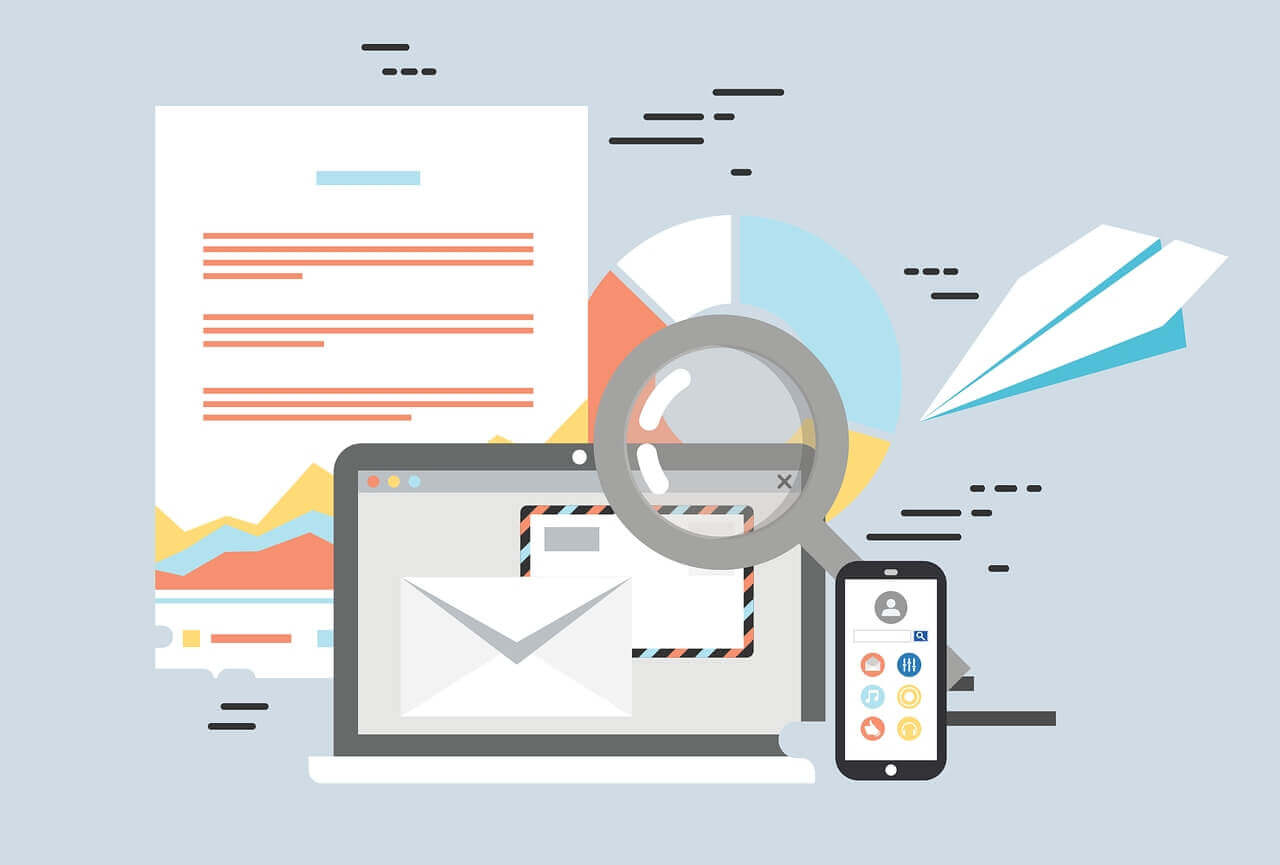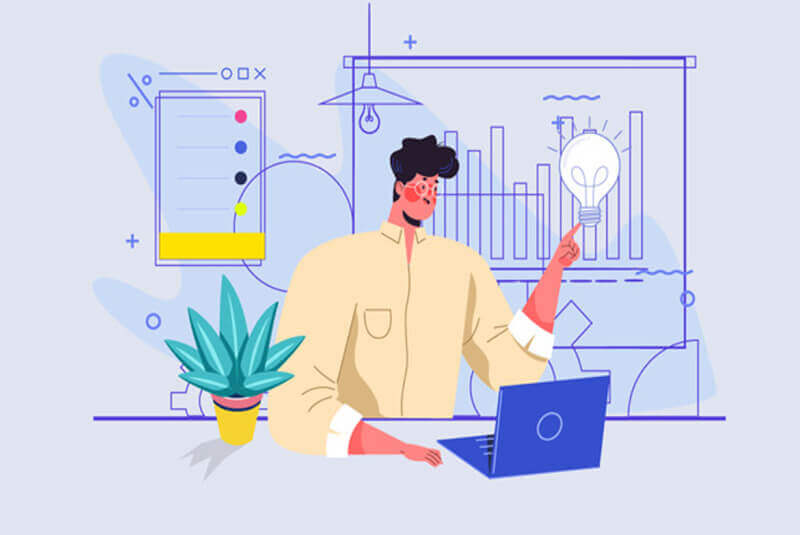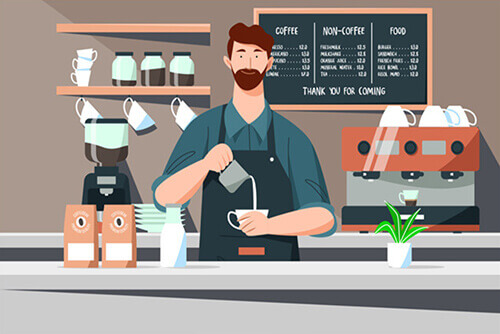悠悠楠杉
HTML下拉菜单设计指南:5种用户友好的Select方案
正文:
原生HTML的<select>元素是创建下拉菜单最基础的方式,它最大的优势在于良好的可访问性和跨浏览器兼容性。然而,默认样式往往显得过时且难以定制。以下是优化原生select的几种方法:
html
<select class="enhanced-select">
<option value="">请选择...</option>
<option value="1">选项一</option>
<option value="2">选项二</option>
<option value="3">选项三</option>
</select>
通过CSS可以部分美化原生select元素:
css
.enhanced-select {
padding: 10px 15px;
border: 1px solid #ddd;
border-radius: 4px;
background-color: #f9f9f9;
font-size: 16px;
width: 200px;
appearance: none; /* 移除默认箭头 */
background-image: url('data:image/svg+xml;utf8,<svg fill="%23333" height="24" viewBox="0 0 24 24" width="24" xmlns="http://www.w3.org/2000/svg"><path d="M7 10l5 5 5-5z"/></svg>');
background-repeat: no-repeat;
background-position: right 10px center;
}
这种方法保持了原生元素的所有功能,包括键盘导航和表单提交行为,同时提升了视觉吸引力。
注意事项:
- appearance: none在不同浏览器中效果可能有差异
- 自定义箭头图标要考虑对比度和可访问性
- 移动设备上会使用原生选择器界面
2. 自定义样式的下拉菜单(使用CSS+JS)
关键词:完全自定义、样式自由、JavaScript增强
描述:通过隐藏原生select并创建完全自定义的UI来获得最大设计自由度
正文:
当需要完全控制下拉菜单的外观时,可以构建一个自定义解决方案。这种方法通常包括:
- 隐藏原生select元素
- 用div等元素创建自定义UI
- 使用JavaScript同步两者状态
html
CSS样式示例:
css
.custom-select {
position: relative;
width: 200px;
}
.original-select {
position: absolute;
opacity: 0;
height: 0;
width: 0;
}
.select-trigger {
padding: 10px 15px;
border: 1px solid #ddd;
background: #f9f9f9;
cursor: pointer;
}
.select-options {
position: absolute;
top: 100%;
left: 0;
right: 0;
background: white;
border: 1px solid #ddd;
display: none;
}
.option {
padding: 10px;
cursor: pointer;
}
.option:hover {
background: #f0f0f0;
}
JavaScript逻辑需要处理点击事件、键盘导航、值同步等。这种方案最大的优势是可以完全自定义外观,包括动画效果、多列布局等。
实现要点:
- 确保自定义组件可以通过键盘导航
- 考虑触摸设备上的交互
- 保持与原生select相同的语义和可访问性
- 处理边缘情况(如选项很多时需要滚动)
3. 搜索型下拉菜单(Select2风格)
关键词:搜索过滤、大型数据集、异步加载
描述:为下拉菜单添加搜索功能,特别适合选项较多的场景
正文:
当选择列表包含数十甚至上百个选项时,简单的下拉菜单会变得难以使用。搜索型下拉菜单通过添加搜索框让用户可以快速定位选项。
html
<select class="searchable-select">
<option value="">搜索或选择...</option>
<option value="1">北京市</option>
<option value="2">上海市</option>
<!-- 更多城市选项 -->
</select>
使用Select2等库可以轻松实现:
javascript
$('.searchable-select').select2({
placeholder: "搜索或选择...",
allowClear: true,
minimumInputLength: 1, // 开始搜索前需要输入的最小字符数
ajax: {
url: "/api/cities",
dataType: 'json',
delay: 250,
data: function (params) {
return {
q: params.term // 搜索词
};
},
processResults: function (data) {
return {
results: data.items
};
}
}
});
高级功能:
- 远程数据加载(减少初始页面负载)
- 标签/多选支持
- 自定义结果模板
- 虚拟滚动(处理超大列表)
设计考虑:
- 明确指示当前加载状态
- 提供"无结果"的友好提示
- 考虑移动设备上的输入法体验
- 保持搜索框明显可见
4. 多级联动下拉菜单
关键词:层级选择、数据关联、上下文过滤
描述:多个相关联的下拉菜单,前一个选择决定后一个的可用选项
正文:
多级联动下拉常见于地区选择、产品分类等场景。例如选择"省-市-区"三级联动:
html
JavaScript实现联动逻辑:javascript
const data = {
1: { // 北京市
101: "东城区",
102: "西城区",
// ...
},
2: { // 上海市
201: "黄浦区",
202: "徐汇区",
// ...
}
};
document.getElementById('province').addEventListener('change', function() {
const citySelect = document.getElementById('city');
citySelect.innerHTML = '';
citySelect.disabled = !this.value;
if (this.value) {
const cities = data[this.value];
for (const id in cities) {
const option = document.createElement('option');
option.value = id;
option.textContent = cities[id];
citySelect.appendChild(option);
}
}
});
优化方向:
- 预加载下一级数据以减少延迟
- 记忆用户上次选择
- 提供"不限"选项
- 异步加载大数据集
用户体验要点:
- 明确当前选择路径
- 合理禁用不可用选项
- 提供重置整个流程的方式
- 考虑允许跳过中间层级
5. 标签式多选下拉菜单
关键词:多选、标签展示、直观反馈
描述:允许选择多个选项并以标签形式展示当前选择
正文:
当用户需要选择多个选项时,传统的多选select往往不够直观。标签式多选下拉提供了更友好的交互方式。
html
<select class="tag-select" multiple>
<option value="1">HTML</option>
<option value="2">CSS</option>
<option value="3">JavaScript</option>
</select>
使用Selectize.js等库可以实现:
javascript
$('.tag-select').selectize({
delimiter: ',',
persist: false,
create: function(input) {
return {
value: input,
text: input
}
}
});
视觉设计要点:
- 已选标签应清晰可见
- 提供删除单个标签的便捷方式
- 标签过多时考虑滚动或换行
- 保持整体组件高度稳定
功能增强:
- 允许添加新标签(创建不在列表中的选项)
- 标签分类和颜色编码
- 拖拽排序已选标签
- 限制最大选择数量
下拉菜单设计最佳实践总结
无论选择哪种方案,都应遵循以下原则:
- 可访问性:确保键盘导航、屏幕阅读器支持
- 清晰反馈:明确显示当前选择状态
- 移动友好:触摸目标足够大,避免遮挡
- 性能考量:大数据集时使用虚拟滚动或分页
- 一致性:与网站整体设计风格协调
通过合理选择上述方案并遵循最佳实践,可以显著提升表单填写体验,降低用户错误,最终提高转化率。记住,最好的下拉菜单是用户几乎注意不到的——它只是无缝地完成了自己的任务。